
Table des matières:
- Étape 1: Pièces et fournitures requises
- Étape 2: Conception et fabrication de circuits imprimés de cartes porteuses
- Étape 3: Ordre de construction
- Étape 4: Souder des résistances à montage en surface
- Étape 5: Souder les PCB Adafruit sur la carte porteuse
- Étape 6: Souder les composants traversants
- Étape 7: Retrait du flux et application d'un revêtement conforme en silicone
- Étape 8: Programmation / Conception de l'interface utilisateur
- Auteur John Day [email protected].
- Public 2024-01-30 09:06.
- Dernière modifié 2025-01-23 14:45.

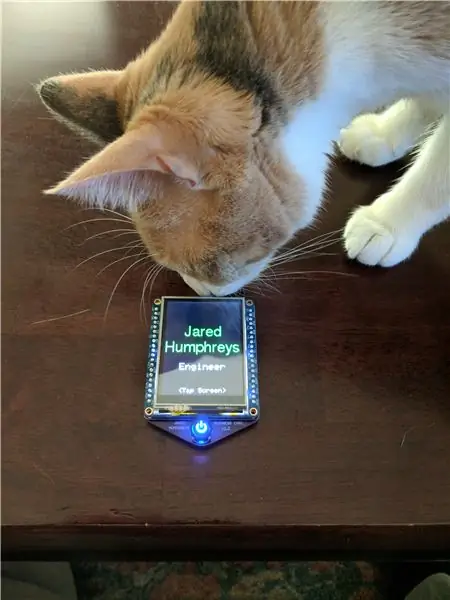

Je suis ingénieur en mécanique de formation, mais j'ai également développé des compétences en génie électrique et en programmation grâce à des années de projets impliquant des circuits et des microcontrôleurs. Étant donné que les employeurs s'attendent à ce que j'aie des compétences en génie mécanique en raison de mon diplôme, j'ai décidé de créer une carte de visite qui mettrait en valeur mes compétences en EE et en programmation. J'ai envisagé une gamme d'options, d'un PCB conçu sur mesure avec mon nom et mes coordonnées et quelques tableaux de référence utiles, à un PCB avec cela et un petit circuit de lampe de poche LED dessus, mais finalement j'ai opté pour le plus élaboré option que j'envisageais, qui était une carte de visite avec un Arduino et un écran tactile qui permettrait à quelqu'un de faire défiler diverses informations à mon sujet. C'est certes très élaboré et coûteux pour une carte de visite, mais parmi les designs possibles que j'ai envisagés, c'est de loin le plus cool et aussi le plus amusant à concevoir et à faire.
Étape 1: Pièces et fournitures requises




Composants:
Carte MicroSD (en option, j'ai chargé mon CV et mon portfolio sur une carte MicroSD insérée dans l'écran LCD)
Tableau de transport personnalisé
Broches d'en-tête
Écran tactile Adafruit (P/N 2478)
Adafruit Pro Trinket 3.3V (P/N 2010)
Carte de commande d'alimentation à bouton-poussoir Adafruit (P/N 1400)
Carte de sac à dos Adafruit Li-Ion/Li-Poly (P/N 2124)
Batterie LiPo Adafruit 150 mAh (P/N 1317)
Bouton-poussoir momentané Adafruit (P/N 3105)
Résistance 2X 1.2K Ohm CMS 0805
1X Résistance 220 Ohm CMS 0805
Matériaux/Outils:
Fraises à raser en diagonale
Pince à dénuder
Câble microUSB
99% d'alcool isopropylique
Revêtement conforme en silicone
Pâte à braser
Brosses
Station de reprise à air chaud
Fer à souder
Étape 2: Conception et fabrication de circuits imprimés de cartes porteuses
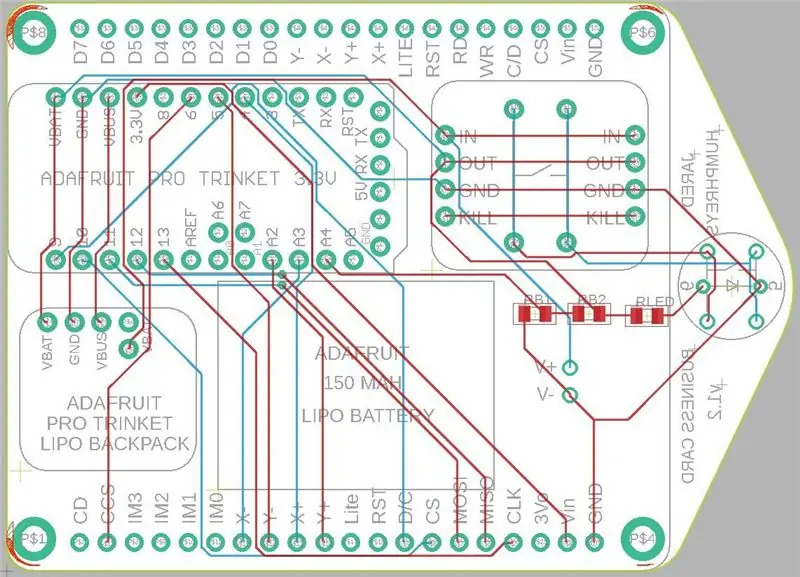


La carte porteuse a été conçue dans AutoDesk EAGLE et fabriquée par OSHPark. Malheureusement, je n'ai pas réussi à faire un schéma de circuit avec la conception du PCB, j'ai donc joint le fichier.brd d'EAGLE afin que la carte puisse être facilement importée dans EAGLE et éditée et/ou fabriquée.
Étape 3: Ordre de construction
Parce que certains composants limitent l'accès à d'autres zones de la carte une fois installée, j'ai suivi un ordre de construction précis:
1. Souder les résistances à montage en surface.
2. Souder les PCB Adafruit.
3. Souder le bouton d'alimentation.
4. Soudez les broches de l'en-tête de l'écran LCD sur la carte support (ne pas encore souder l'écran sur les broches de l'en-tête).
5. Trempez le PCB dans de l'alcool isopropylique à 99 % et frottez le flux. Laissez le PCB sécher complètement avant de continuer.
6. Collez et soudez la batterie Li-Ion.
7. Peignez le revêtement conforme en silicone sur les deux côtés du PCB.
8. Soudez l'écran LCD aux broches de l'en-tête. Retirez le flux sur ces joints nouvellement soudés à l'aide d'un coton-tige imbibé d'alcool isopropylique à 99 %.
9. Peignez un revêtement en silicone sur les joints soudés de l'écran LCD et le long des bords du PCB de l'écran LCD.
10. Chargez et programmez la carte.
Étape 4: Souder des résistances à montage en surface

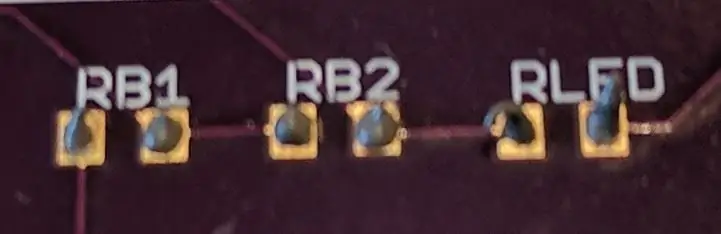


La carte utilise des résistances SMT 2X 1.2KOhm 0805 (RB1 et RB2) câblées comme diviseur de tension afin que l'Arduino puisse mesurer la tension de la batterie et une résistance de limitation de courant (RLED) 1X 220 Ohm pour la LED bleue du bouton d'alimentation. Je les ai soudés à l'aide de pâte à souder appliquée sur les plots de soudure et une station de reprise de soudure à air chaud, mais il est également possible de les souder à l'aide d'un fer à souder et d'une soudure standard.
Étape 5: Souder les PCB Adafruit sur la carte porteuse



Je voulais que la carte ait un aspect et une sensation aussi finis que possible, j'ai donc essayé d'éliminer tous les points ou bords tranchants dans la conception finale. Pour joindre les PCB Adafruit à la carte support, j'ai utilisé une technique que j'appelle "rivage à souder" plutôt que les broches d'en-tête habituelles. Pour joindre les circuits imprimés, j'ai placé le côté du circuit imprimé Adafruit sans composants au ras de la carte de support et l'ai maintenu aligné à l'aide de broches d'en-tête insérées temporairement dans certains des vias traversants. Certains des vias sont laissés à l'écart des broches d'en-tête afin qu'ils puissent être soudés ensemble. En chauffant le via sur l'un des circuits imprimés avec un fer à souder et en appliquant de la soudure jusqu'à ce qu'il traverse les deux circuits imprimés, les cartes sont jointes à la fois physiquement et électriquement, sans broches pointues dépassant de chaque côté.
Étape 6: Souder les composants traversants



J'ai utilisé des pinces coupantes diagonales pour couper toutes les broches de composant à trou traversant avant de souder afin que le joint de soudure devienne un monticule lisse plutôt que le traditionnel "volcan" hérissé de pointes.
Étape 7: Retrait du flux et application d'un revêtement conforme en silicone



Pour éliminer le flux, j'ai trempé la carte dans de l'alcool isopropylique à 99% après que tous les composants autres que l'écran et la batterie Li-Ion aient été soudés, puis j'ai utilisé une brosse pour nettoyer tout flux restant. J'ai ensuite peint un enduit conforme de silicone sur la planche. Ce n'est pas strictement nécessaire, mais j'ai senti que cela donnait à la carte un ajustement et une finition améliorés et lui procurait une certaine protection contre l'eau et les courts-circuits électriques. La carte support doit être enduite avant que l'écran ne soit soudé car il n'y a aucun moyen d'accéder à la carte une fois l'écran soudé.
Étape 8: Programmation / Conception de l'interface utilisateur
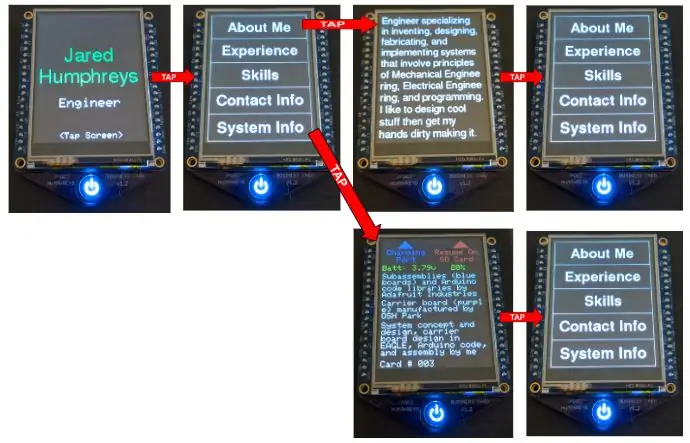
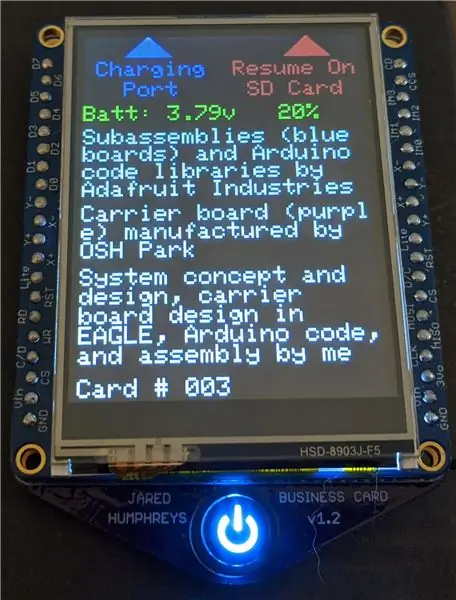
L'interface est à peu près aussi simple qu'une interface à écran tactile qu'il est possible de faire, mais cela démontre que j'ai au moins un peu d'expérience en codage. L'écran d'introduction s'affiche lorsque le système a terminé le chargement et mène à un écran avec 5 options sélectionnables. Ils mènent à des écrans contenant diverses informations pertinentes à mon sujet, ainsi qu'à un écran contenant des informations système indiquant où j'ai obtenu les différents composants, un écran indiquant la quantité d'énergie restante et indiquant le port de charge et la MicroSD. fente pour carte. Comme je n'ai eu besoin d'utiliser aucune des fonctions de l'écran LCD nécessitant l'installation d'une carte dans son emplacement pour carte MicroSD, j'ai mis mon CV et mon portfolio sur une carte MicroSD dans l'emplacement afin que mes informations complètes soient disponibles sur la carte de visite.
Conseillé:
Macintosh à écran tactile - Mac classique avec un IPad Mini pour l'écran : 5 étapes (avec photos)

Macintosh à écran tactile | Mac classique avec un IPad Mini pour l'écran : Ceci est ma mise à jour et ma conception révisée sur la façon de remplacer l'écran d'un Macintosh vintage par un iPad mini. C'est le 6ème d'entre eux que j'ai fait au fil des ans et je suis assez content de l'évolution et du design de celui-ci ! En 2013, quand j'ai fait
Carte de visite PCB avec NFC : 18 étapes (avec photos)

Carte de visite PCB avec NFC : Arrivant à la fin de mes études, j'ai récemment dû chercher un stage de six mois dans le domaine de l'ingénierie électronique. Pour marquer les esprits et maximiser mes chances d'être recruté dans l'entreprise de mes rêves, j'ai eu l'idée de créer la mienne
Carte de visite/Console de jeu : ATtiny85 et écran OLED : 5 étapes (avec photos)

Carte de visite/console de jeu : ATtiny85 et écran OLED : Bonjour à tous ! Aujourd'hui, je vais vous montrer comment vous pouvez créer votre propre carte de visite/console de jeu/tout ce que vous pouvez imaginer qui comprend un écran I2C OLED rétroéclairé et un microprocesseur ATtiny85. Dans ce Instructable je vais vous dire comment un PCB que je conçois
Programmeur PIC de carte de visite : 6 étapes (avec photos)

Programmeur PIC de carte de visite : C'était ma participation au concours de circuits de taille de carte de visite Hack A Day. Je viens de compresser les fichiers et de les mettre sur mon site Web. Je le poste ici parce que toutes les autres entrées semblent être sur un blog pour un accès facile. Espérons que cela rendra le
Carte de visite matricielle : 8 étapes (avec photos)

Carte de visite matricielle : si ma carte de visite avec lampe de poche n'est pas assez avancée pour vous, que diriez-vous d'une carte avec un affichage graphique complet qui peut être personnalisé pour un certain nombre de messages défilants ? Celui-ci pourrait être fabriqué en quantité pour un coût de pièces d'environ 5 $, et il
